php小编鱼仔为大家详细介绍了uc浏览器设置主页的详细步骤。在uc浏览器中设置主页可以让用户实现快速访问自定义网页的功能,提高浏览效率。通过简单的操作步骤,用户可以轻松设定自己喜欢的主页,让浏览器更符合个人需求。接下来,让我们一起来了解uc浏览器设置主页的具体步骤吧!
1、打开UC浏览器,点击搜索。
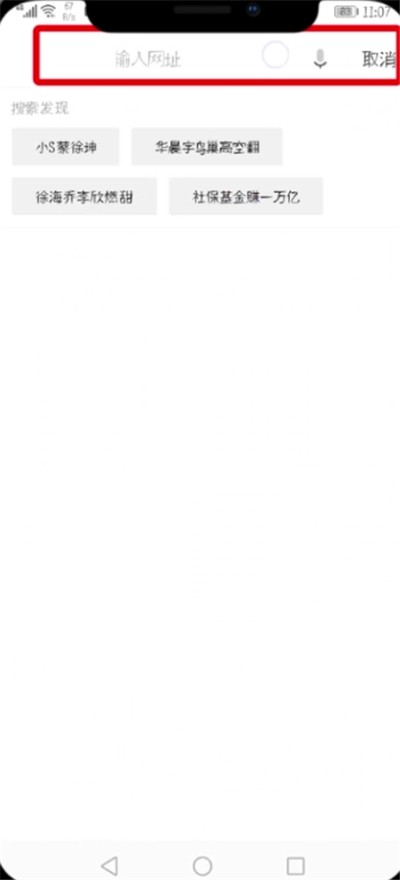
2、输入网址,点击【进入】。
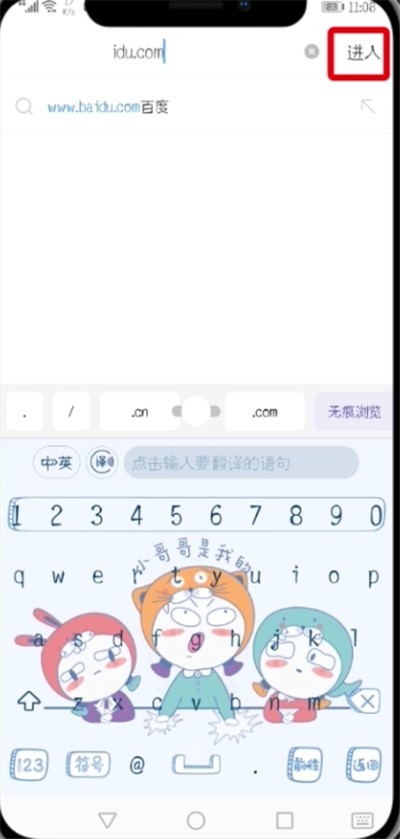
3、点击正下方【菜单】。
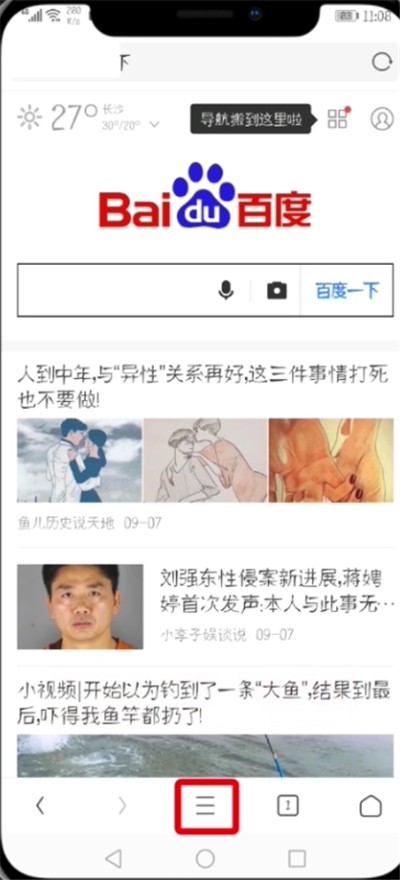

大家都知道,在进行J2EE项目的开发过程中,在调试阶段如果只是修改了页面是不需要重启应用服务器的,比如不需要重启Tomcat。只需要在浏览器中 进行页面刷新即可。其实之所以不用重启Tomcat等应用服务器,其根本原因是因为我们可以在应用服务器的配置文件中设置虚拟目录,这样就可以知道web 项目所在的目录,于是就可以省去打包、然后再重新发布到服务器的步骤。感兴趣的朋友可以过来看看
 0
0

4、点击【收藏网址】。
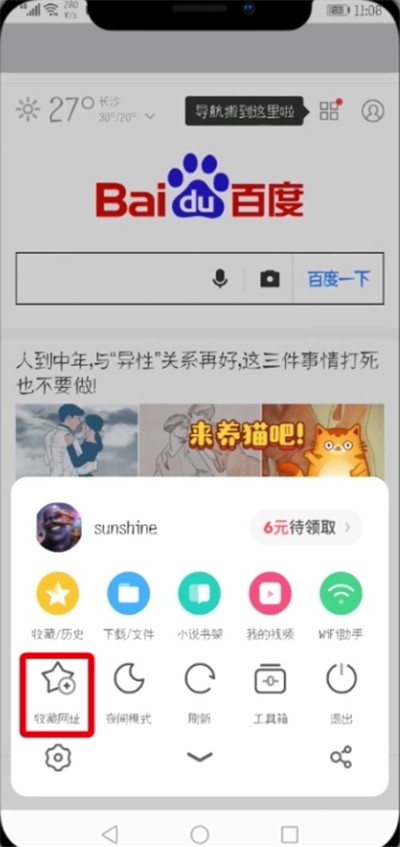
5、选择【主页图标】或【手机桌面】都可以。
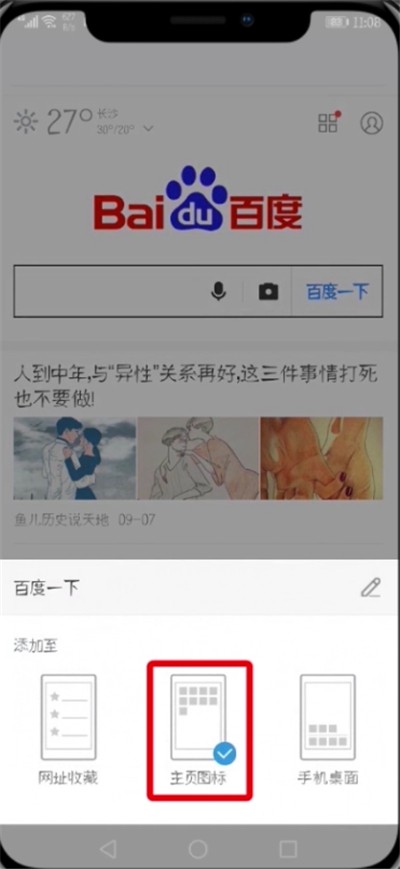
以上就是UC浏览器设置主页的详细步骤的详细内容,更多请关注php中文网其它相关文章!

Copyright 2014-2025 https://www.php.cn/ All Rights Reserved | php.cn | 湘ICP备2023035733号